国旅手游网提供好玩的手机游戏和手机必备软件下载,每天推荐精品安卓手游和最新应用软件app,并整理了热门游戏攻略、软件教程、资讯等内容。欢迎收藏
网友空罐提问:autocad如何绘制圆弧
新手朋友可能还不懂Autodesk cad绘制圆弧的操作步骤,小编今天就带来Autodesk cad绘制圆弧的教程,感兴趣的小伙伴们一起学习一下吧!
1、打开Autodesk cad这款软件,进入Autodesk cad的操作界面,如图所示:
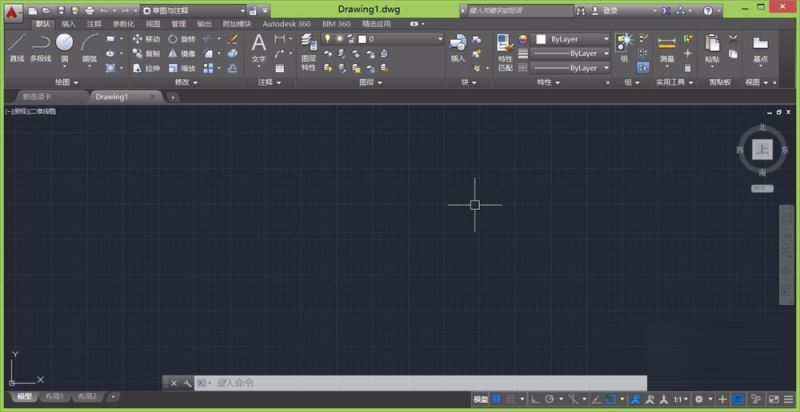
2、在该界面内的工具区找到圆弧工具,如图所示:
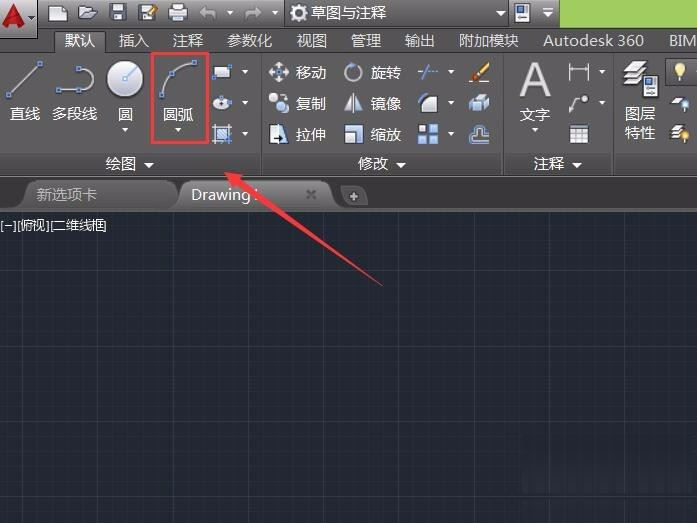
3、点击圆弧工具,在命令行里就出现了提示对话框,如图所示:
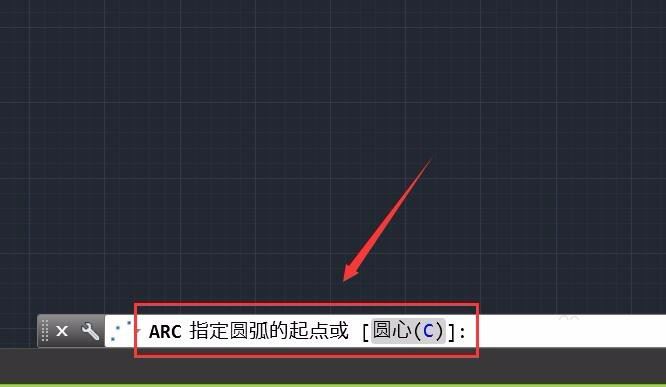
4、用鼠标左键在工作区里点击鼠标左键,就出现了第一点的信息,如图所示:
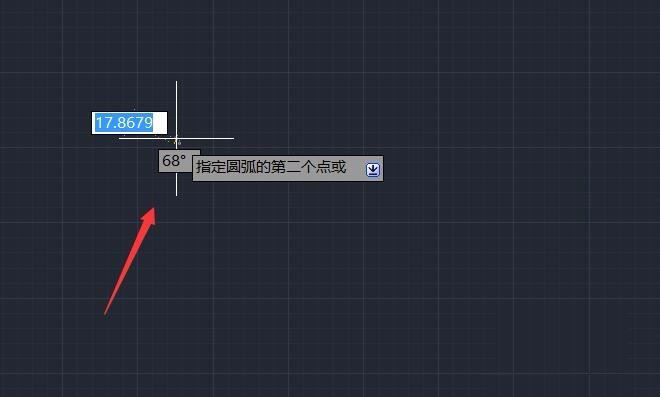
5、点击鼠标左键,移动鼠标到另一个位置,就出现了第二个点的信息,如图所示:
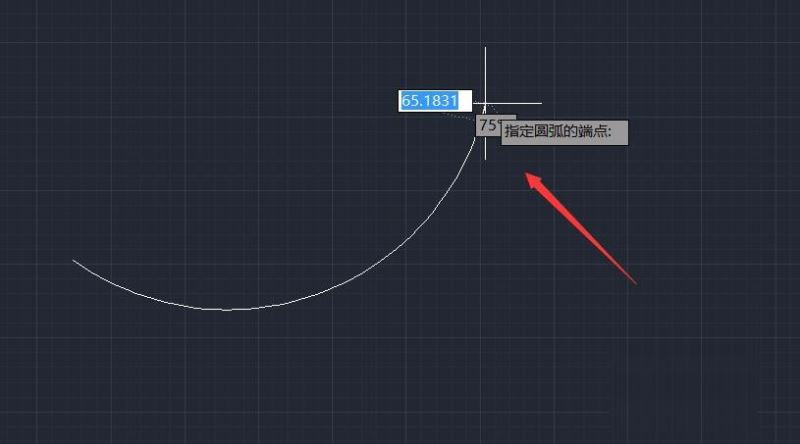
6、在第二个点的为点击鼠标左键,就得到了一段圆弧,如图所示:
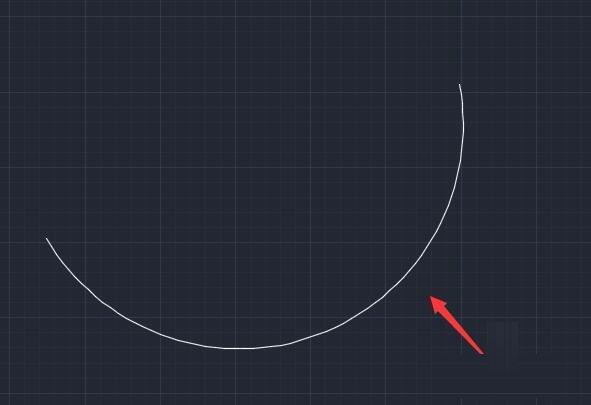
以上就是小编带来的精彩教程,你们都知道了吗?
关于《Autodesk cad绘制圆弧的操作步骤》相关问题的解答怀彤小编就为大家介绍到这里了。如需了解其他软件使用问题,请持续关注国旅手游网软件教程栏目。
版权声明:本文内容由互联网用户自发贡献,该文观点仅代表作者本人。本站仅提供信息存储空间服务,不拥有所有权,不承担相关法律责任。如果发现本站有涉嫌抄袭侵权/违法违规的内容,欢迎发送邮件至【1047436850@qq.com】举报,并提供相关证据及涉嫌侵权链接,一经查实,本站将在14个工作日内删除涉嫌侵权内容。
本文标题:【autocad绘制圆弧有几种方法[auto cad怎么画圆弧]】
本文链接:http://www.citshb.com/class284568.html
